lokabaca.com – Cara Install Debian 11/Bullseye 64-bit Dengan Gambar Langkah Demi Langkah
Dalam artikel kali ini, saya akan mencontohkan cara install debian 11 dari awal beserta gambar instalasinya.
Kebutuhan yang dibutuhkan untuk install debian 11
- Prosesor dual core (atau lebih tinggi)
- 2 GB RAM atau lebih
- Ruang hard disk 15 GB
- Bootable media (USB / DVD)
- Koneksi Internet Stabil (opsional)
Download ISO Debian
untuk mendownload iso debian silahkan kunjungi link berikut ini
https://cdimage.debian.org/debian-cd/current/amd64/iso-dvd/
kemudian jadikan file iso tersebut menjadi bootable ke dalam flashdisk/dvd
Atur Boot Laptop/Komputer
Silahkan atur boot menu ke media instalasi yang sudah di buat sebelumnya.
Menu Installasi Debian
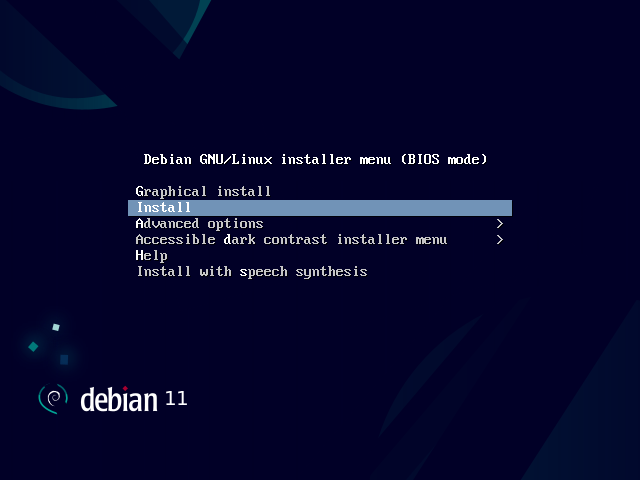
Pada tutorial kali ini saya akan mencontohkan dari menu install, silahkan pilih menu install untuk ke proses selanjutnya.
Bahasa Sistem Debian
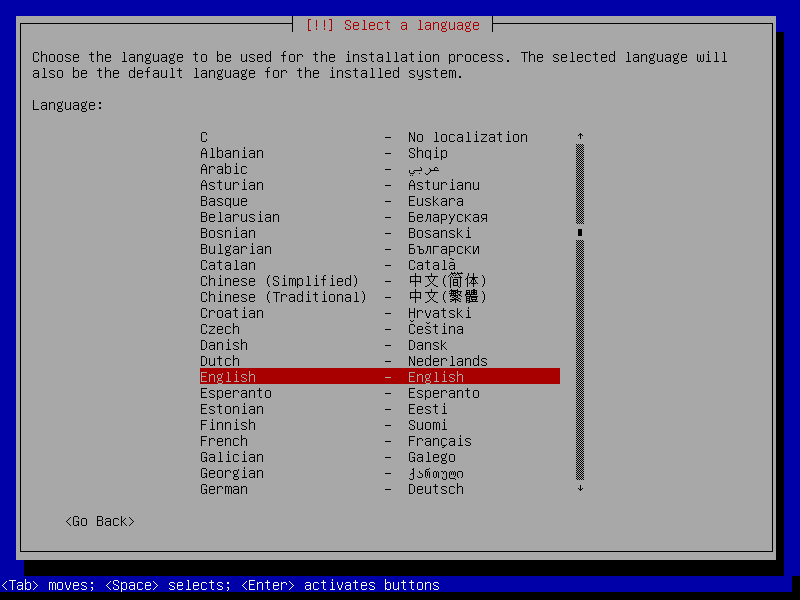
Pilih bahasa sesuai keinginan anda, kemudian enter.
Negara Sistem Debian
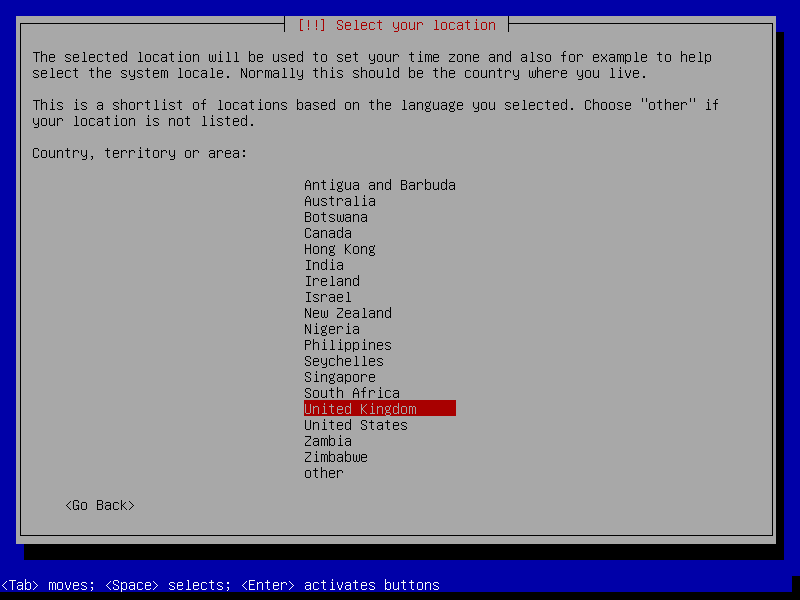
Bila ingin memilih indonesia silahkan pilih other -> pilih asia -> kemudian pilih indonesia.
Pengaturan Keyboard
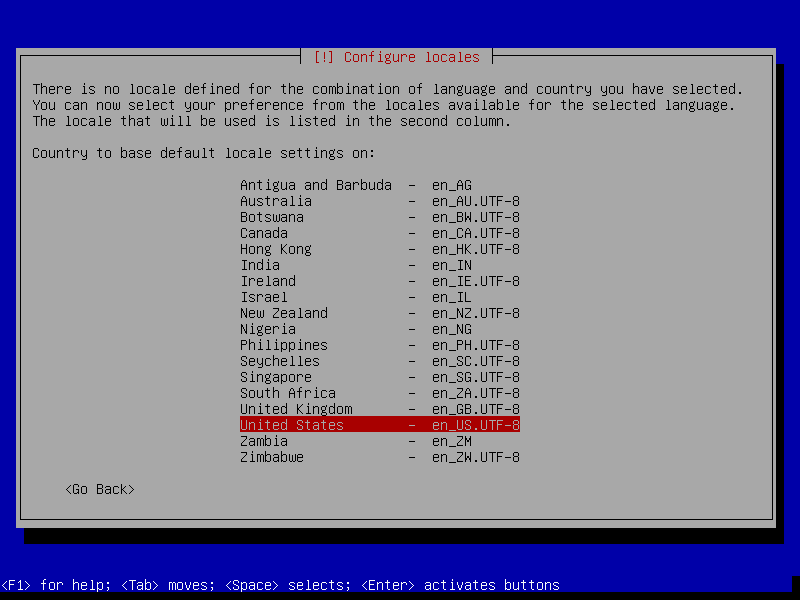
Silahkan pilih pengaturan keyboard, kemudian enter. pada kali ini saya pilih default United States -> American English.
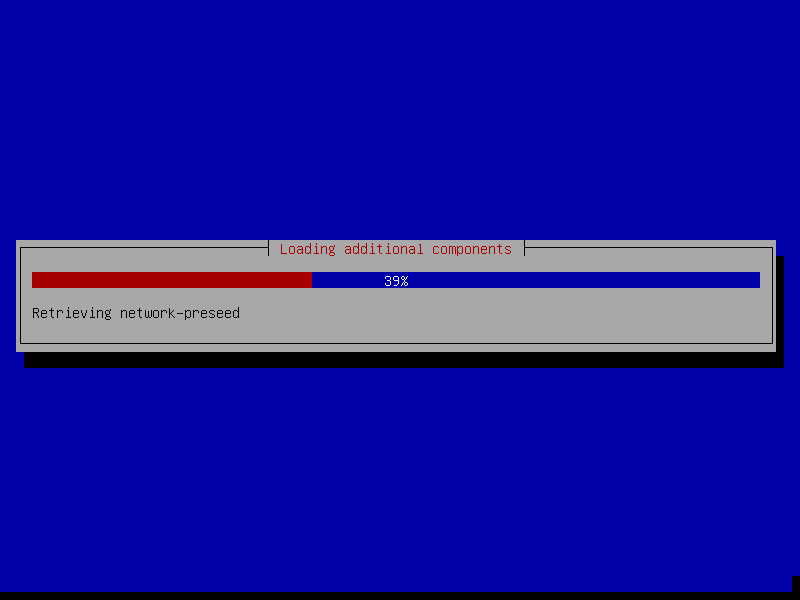
Tunggu hingga proses selesai.
Pengaturan Nama Hostname dan Domain
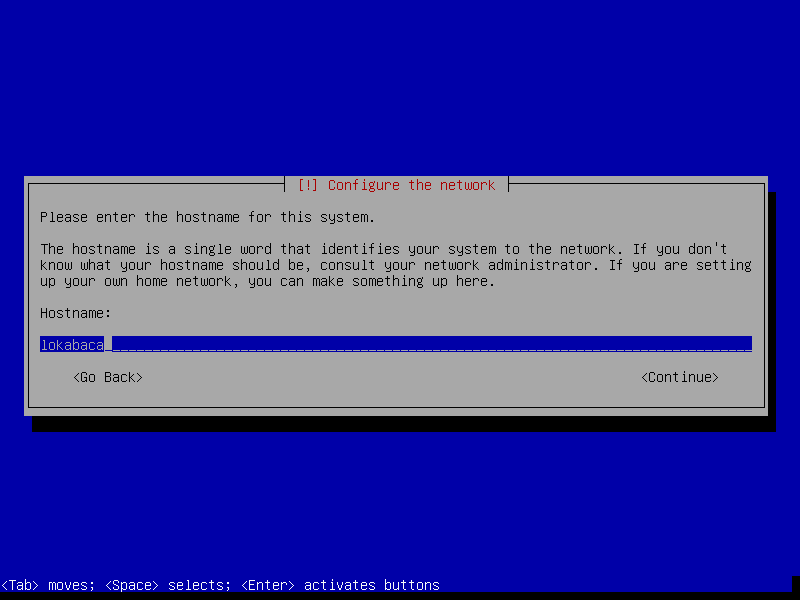
Atur nama host sesuai dengan keinginan. kemudian enter
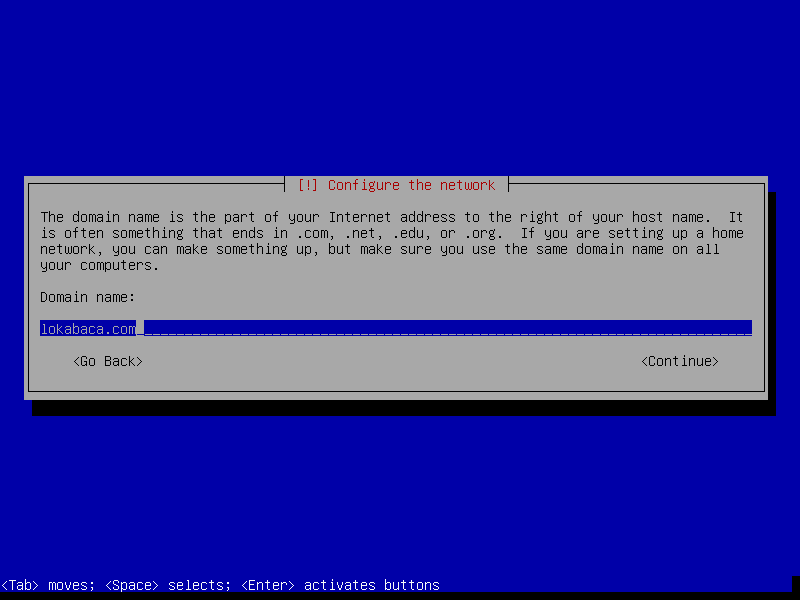
Kemudian atur nama domain anda.
Menentukan Root Password
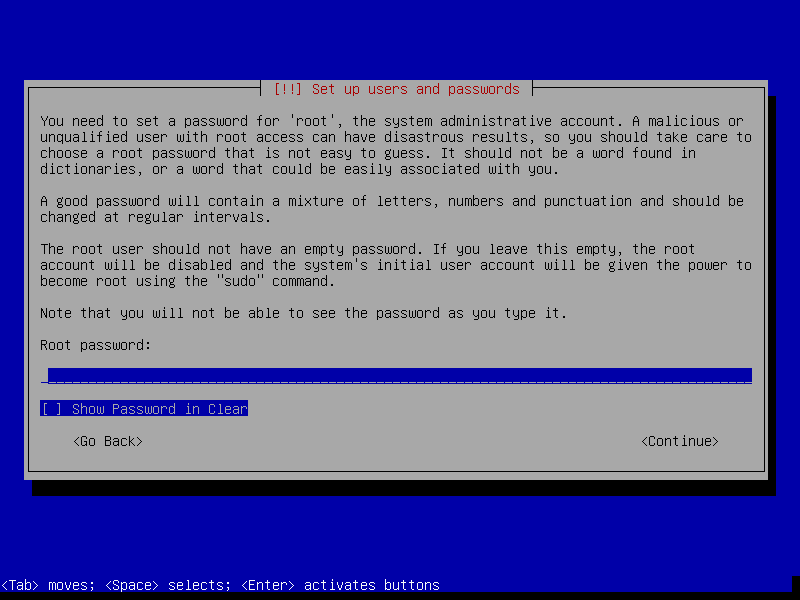
Ketikan password untuk user root anda, kemudian enter
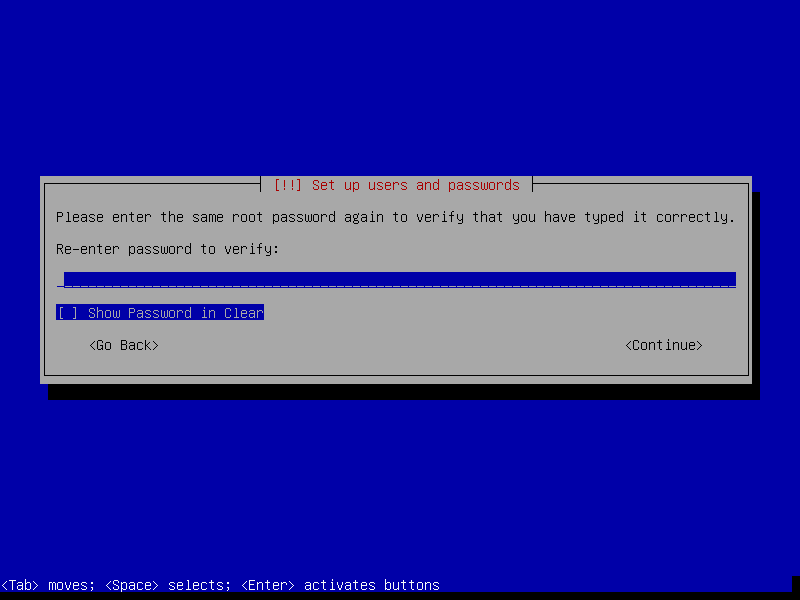
Ketik ulang password yang tadi sudah dimasukan, kemudian enter.
Membuat User Baru/User Lokal dan Password
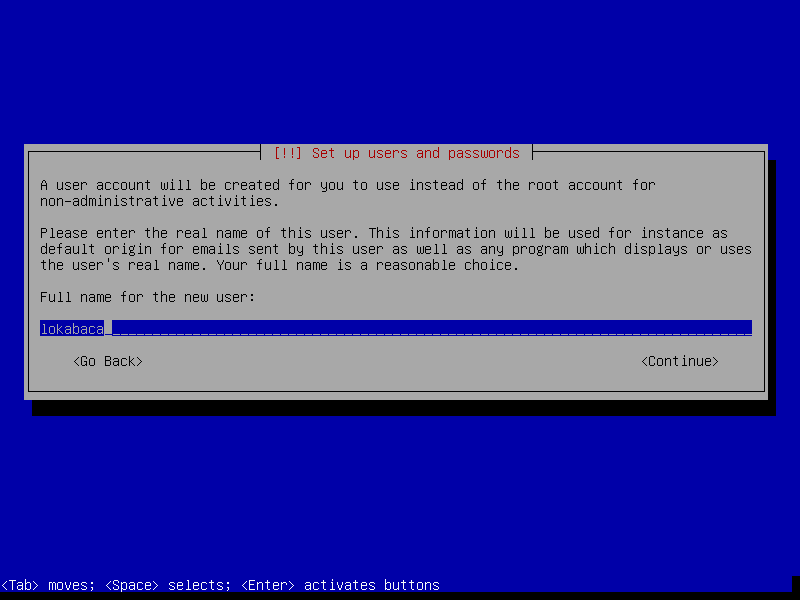
Isikan full name untuk user lokal, kemudian enter.
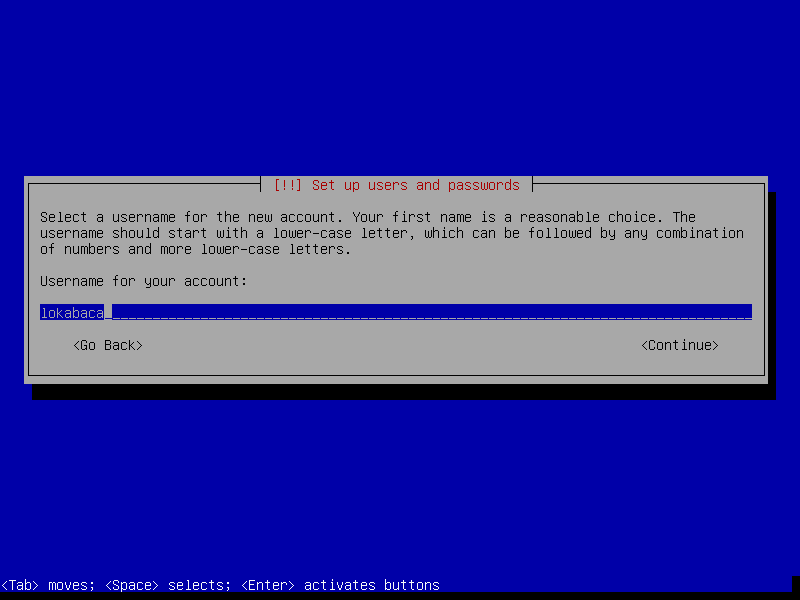
Kemudian masukan username untuk user lokal yang tadi dibuat. dan enter
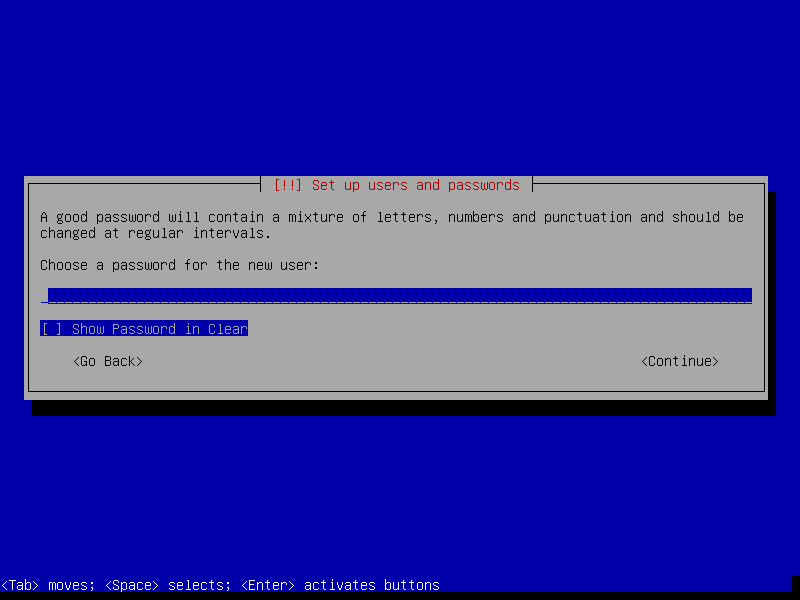
Atur password untuk user lokal tadi, kemudian enter.
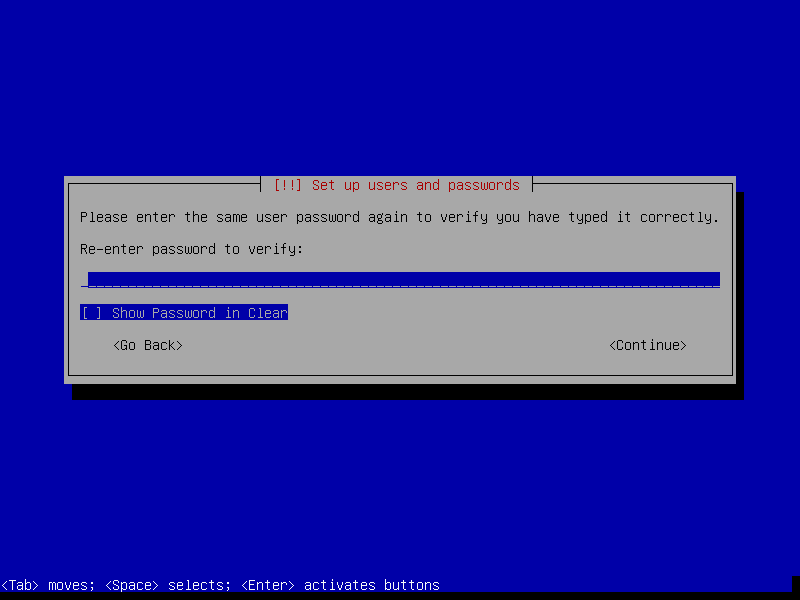
Masukan kembali password yang tadi sudah dimasukan. kemudian enter.
Zona Waktu Sistem
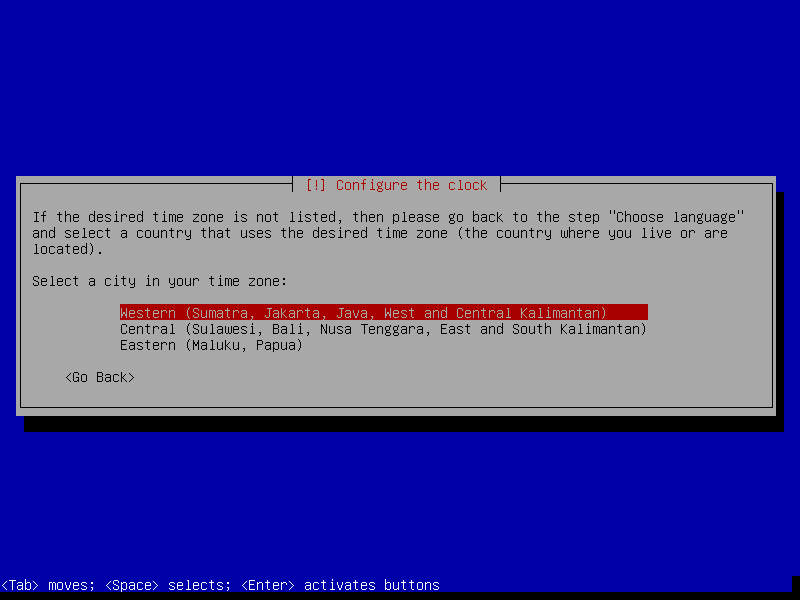
Pilih zona waktu sesuai dengan tempat anda, kemudian enter.
Metode Partisi
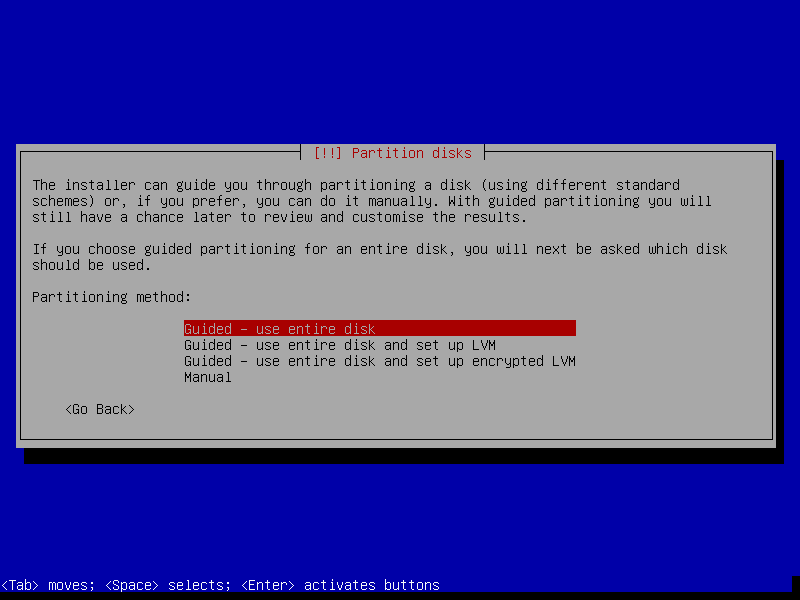
Pada tutorial ini saya pilih menu yang pertama, kemudian enter.
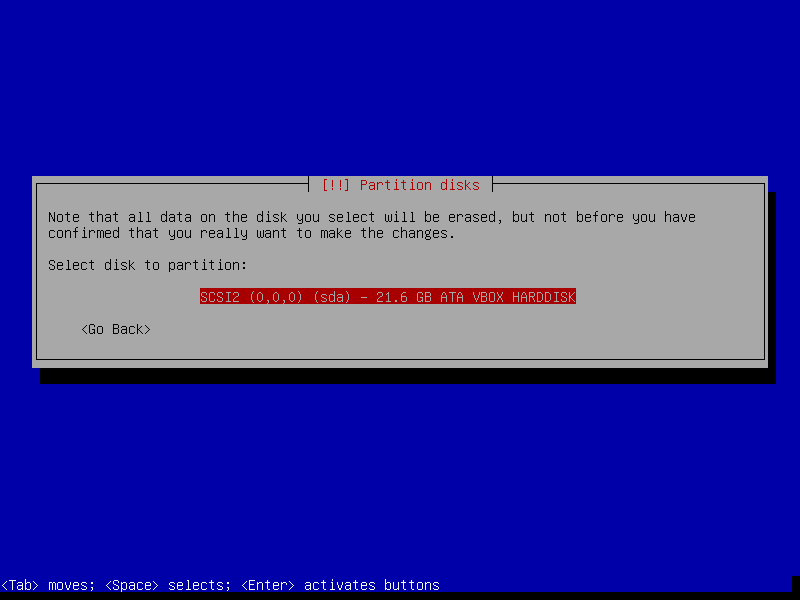
Pilih harddisk yang ada. kemudian enter.
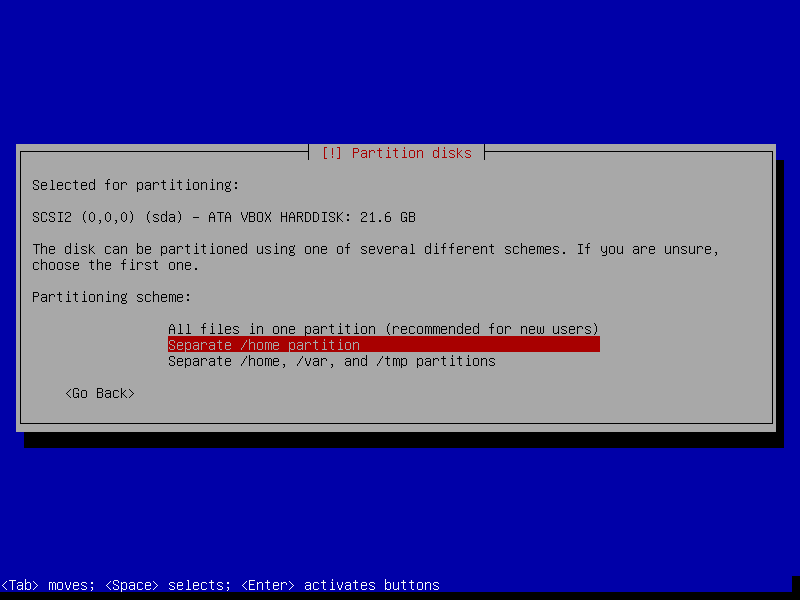
Bila anda baru pernah menginstall debian silahkan pilih menu yang pertama, namun belajar dari pengalaman, untuk kemudahan backup / partisi di kemudian hari, saya pilih yang nomor 2 atau 3. kemudian enter.
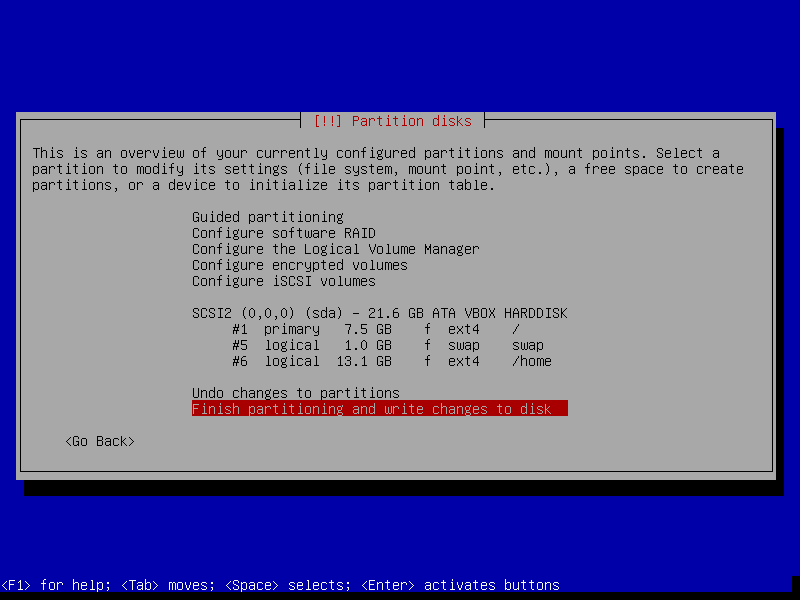
Pilih finish bila sudah yakin dengan partisi tadi, kemudian enter

kemudian pilih yes untuk proses installasi debian 11, dan enter
Proses Installasi Debian 11
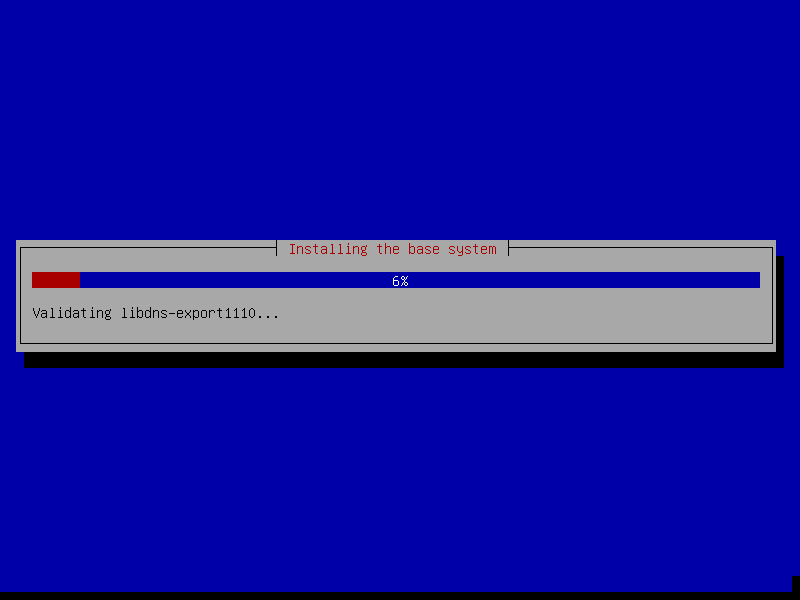
tunggu hingga proses instalasi selesai.
Scan Media Lain
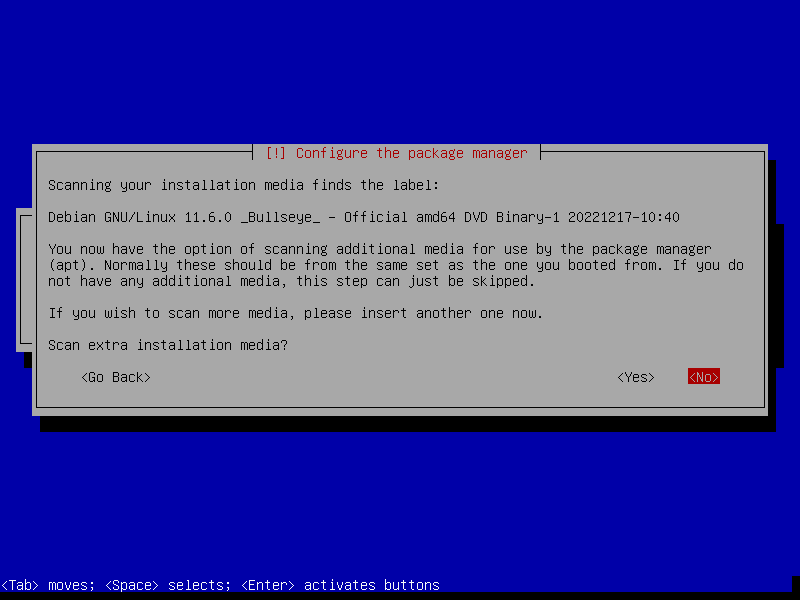
Saya pilih no, karena debian 11 hanya berisi 1 disk iso.
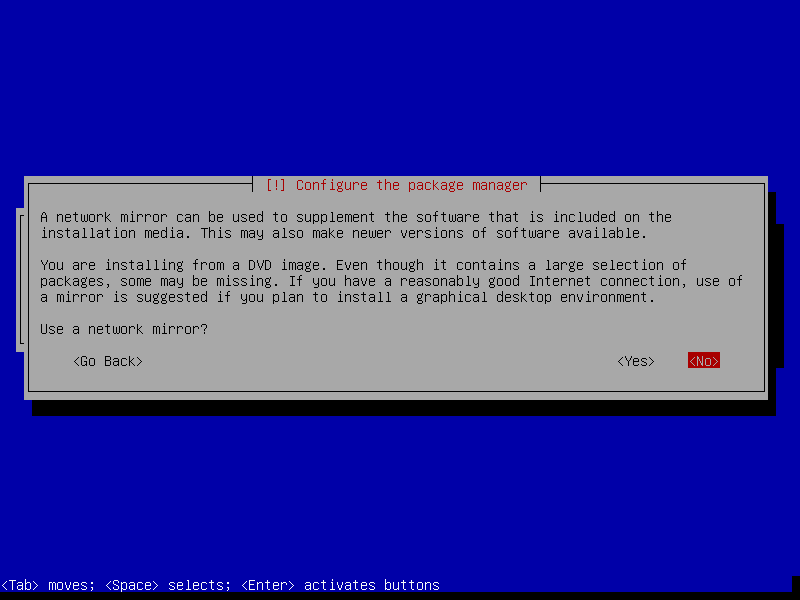
Bila internet anda stabil, untuk penginstalan package melalui internet di kemuadian hari, silahkan pilih yes untuk network mirrornya.
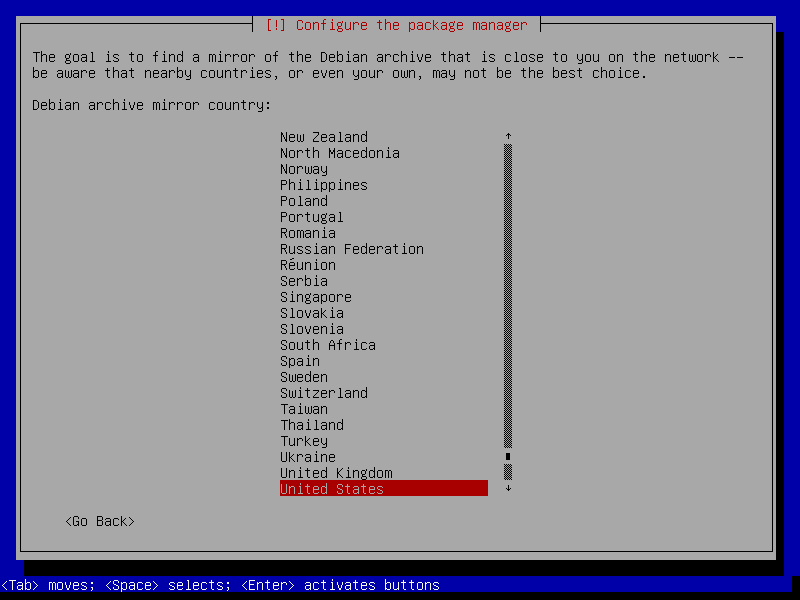
Pilih United States, untuk saat ini saya rasa tempat server yang stabil. kemudian enter.
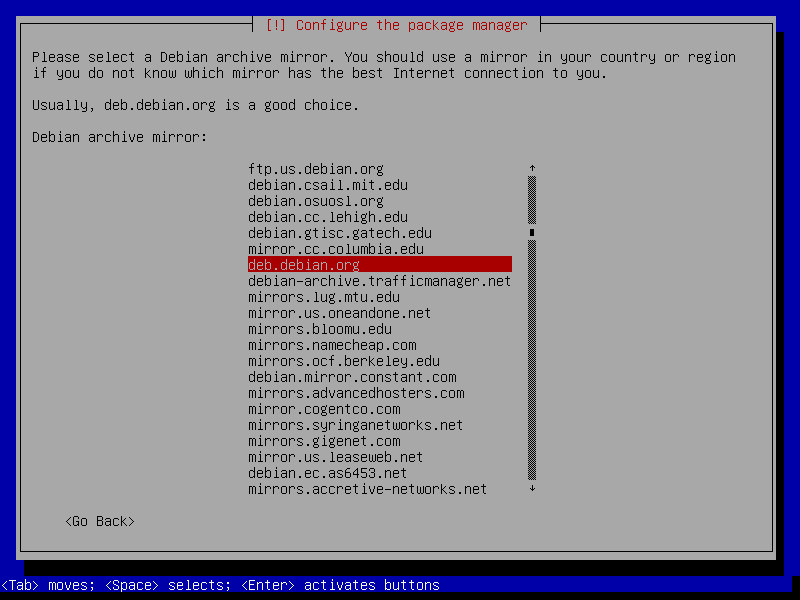
Pilih deb.debian.org untuk alamat servernya. kemudian enter.
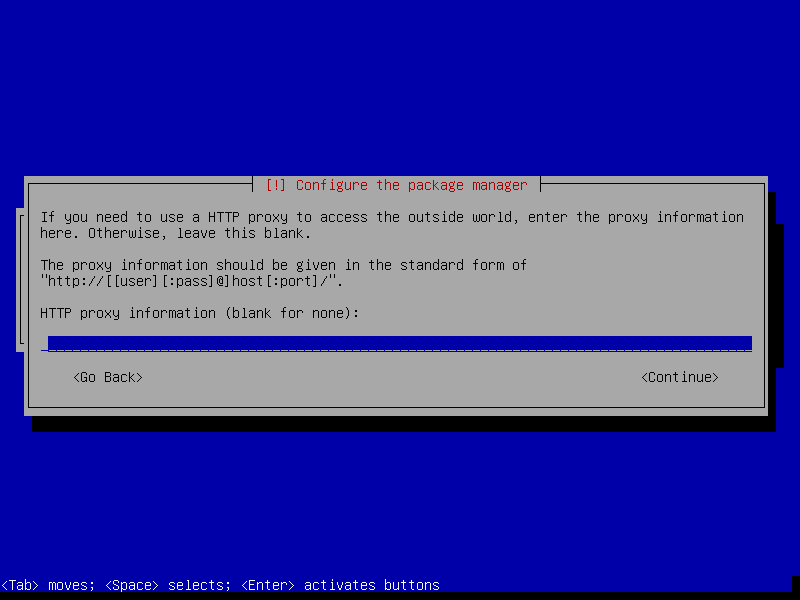
Kosongkan untuk pengaturan http proxynya. kemudian enter.
Partisipasi Survei Paket
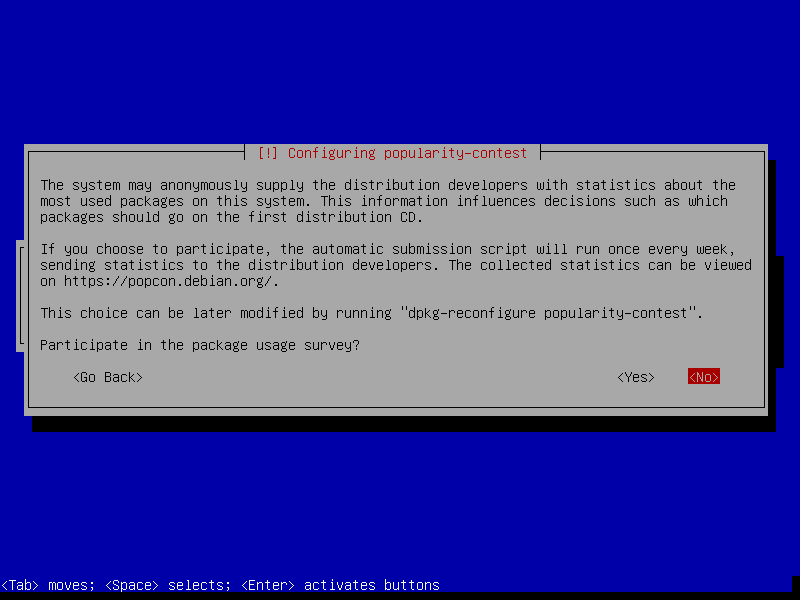
Pilih no untuk mempercepat proses instalasi. kemudian enter.
Software Bawaan Yang Akan Diinstall
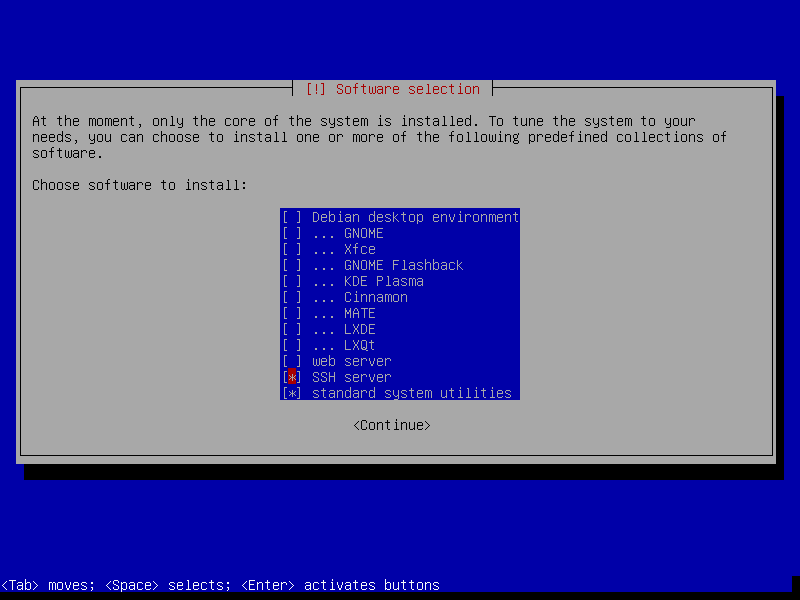
Saya hanya memilih SSH server dan standard system utilities. untuk web server saya install di lain waktu. kemudian enter.
Install Grub Boot Loader
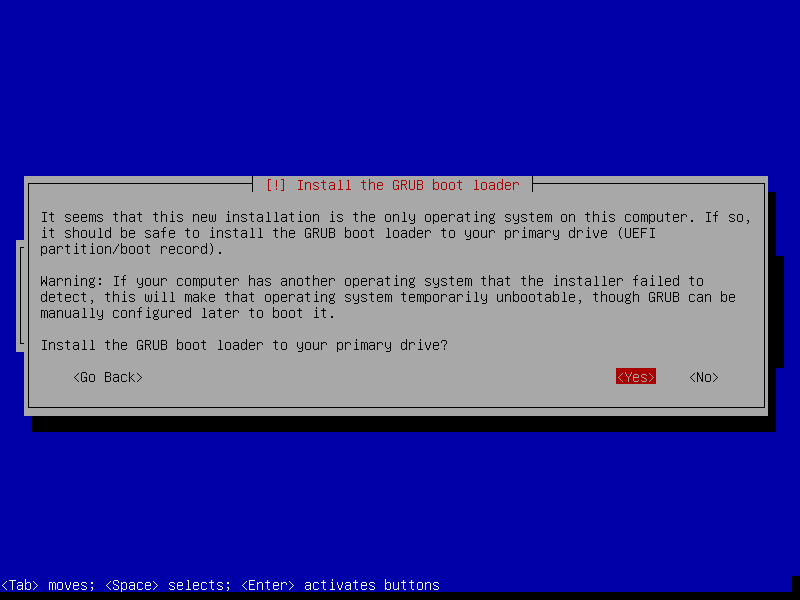
Pilih yes, kemudian enter.
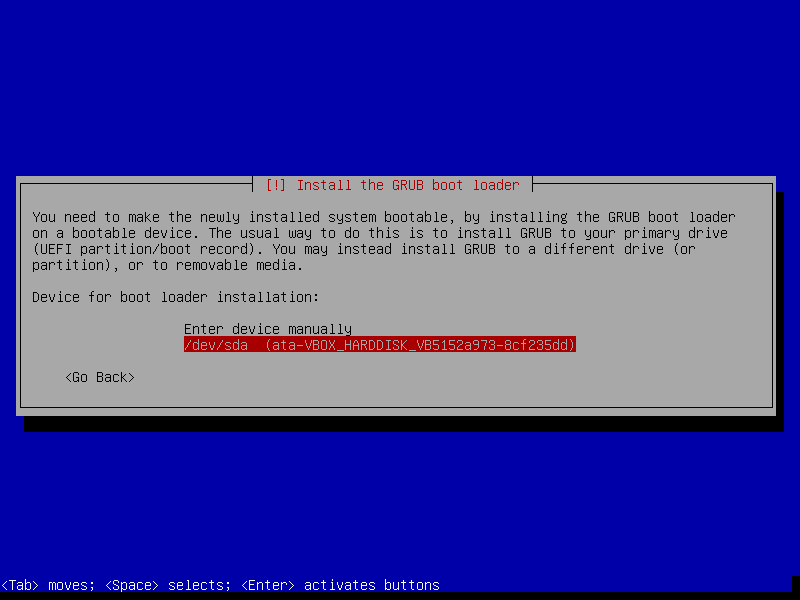
Pilih device untuk lokasi instalasi grub boot loader. kemudian enter.
Instalasi Selesai
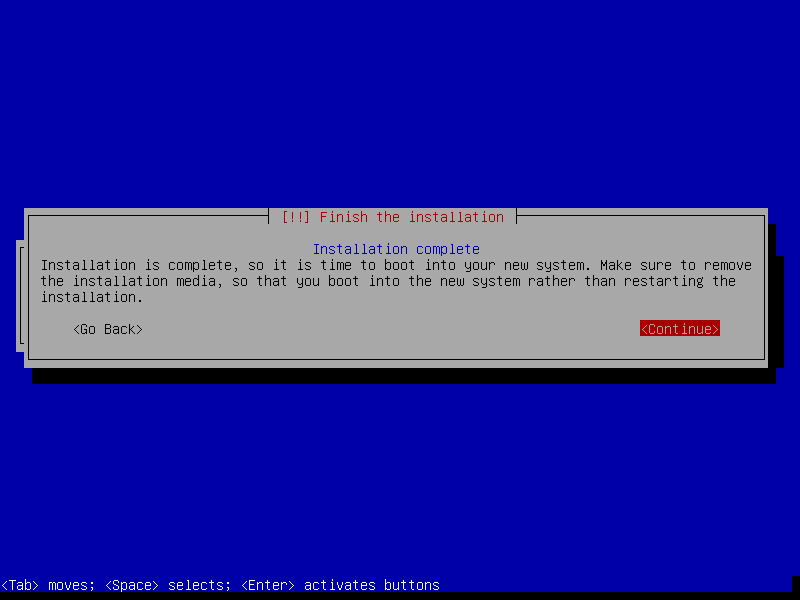
Klik enter untuk memulai booting ke debian yang sudah di install tadi.
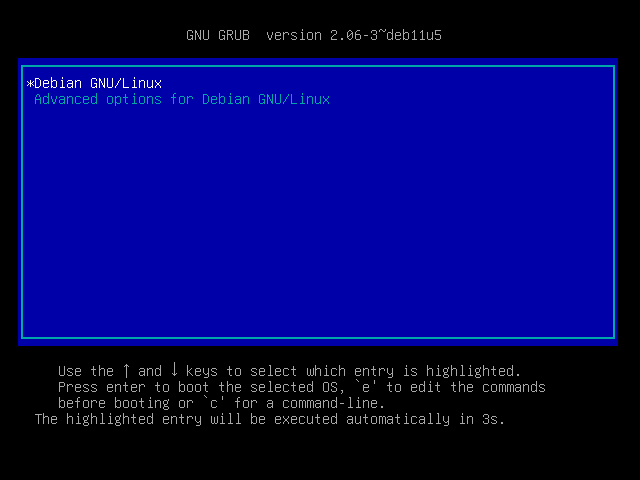
Biarkan selama 3 detik atau pilih Debian untuk booting langsung ke debian.
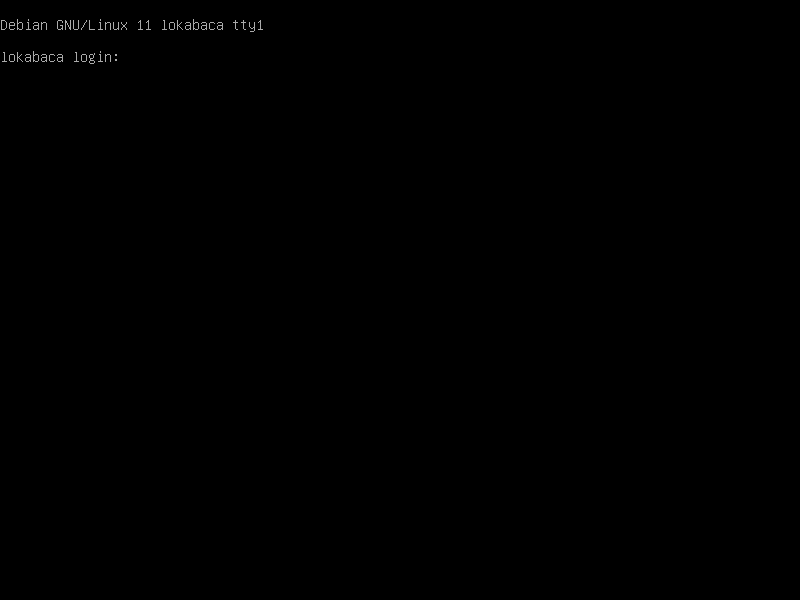
Itulah proses instalasi debian 11 dari awal hingga akhir.
Terimakasih.
Greetings I am so glad I fouhd yor blog, I really fopund you by error,
while I was researching on Yahoo for something else, Anyhow I am here now and would just like to say many thanks
for a fantastic post and a all round exciting blog (I also love the theme/design),
I don’t have time to browse it all at the minute but I have saved it and also incfluded your RSS feeds,
so when I have time I will be back to read a lot more, Please do keep up the
great work.
Tremendous issues here. I’m very satisfied
to see your post. Thank you a lot and I’m having a look forward to touch you.
Will you please drop me a mail?
Yes! Finally something about holiday.
Hello i am kavin, itts my first occasion to
cpmmenting anyplace, whjen i read this paragraph i thought i could also make comment due to this good
paragraph.
Hmm iis anyone else having problems with thee pictures on this blog loading?
I’m trying to find out if its a problem oon my end or if
it’s the blog. Any feedback would be greatly appreciated.
Wow Thanks for this site i find it hard to discover smart material out there when it comes to this subject matter thank for the content website
Hi would you mind letting me know which hosting company you’re
using? I’ve loaded your blog in 3 completely difdferent internet browsers aand I muxt saay thiis blog loads a lot faster
then most. Can you suggest a good intenet hosting provider at
a honest price? Thanks, I appreciate it!